X
Questo articolo è stato scritto in collaborazione con il nostro team di editor e ricercatori esperti che ne hanno approvato accuratezza ed esaustività.
Il Content Management Team di wikiHow controlla con cura il lavoro dello staff di redattori per assicurarsi che ogni articolo incontri i nostri standard di qualità.
Questo articolo è stato visualizzato 100 508 volte
Questo articolo insegna a evidenziare un testo in un documento PDF usando l'applicazione gratuita Adobe Reader DC, realizzata da Adobe e disponibile per computer Windows e Mac, oppure attraverso l'applicazione Anteprima di un computer Mac.
Passaggi
Metodo 1
Metodo 1 di 2:
con Adobe Reader DC
-
1Apri il documento PDF usando Adobe Reader. Procedi aprendo l'applicazione, caratterizzata dal logo rosso di Adobe e una lettera A bianca stilizzata; clicca poi su File, che trovi nella barra del menu nella parte superiore della schermata, e seleziona Apri.... Scegli il documento che vuoi aprire e clicca su Apri.
- Se non possiedi questa applicazione, puoi scaricarla gratuitamente dalla pagina get.adobe.com/reader e puoi utilizzarla con i sistemi operativi Windows, Mac e Android.
-
2Clicca sullo strumento per evidenziare il testo. Si tratta di un'icona a forma di pennarello che trovi sul lato destro della barra degli strumenti, nella parte alta della schermata.
-
3Porta il cursore del mouse all'inizio del testo che vuoi evidenziare.
-
4Clicca e mantieni il tasto premuto mentre trascini il cursore lungo il testo.
-
5Rilascia il tasto del mouse quando hai finito. A questo punto, la parte del documento che hai selezionato dovrebbe risultare evidenziata.
-
6Clicca su File nella barra del menu e seleziona Salva dall'elenco a tendina che viene proposto. Così facendo salvi questo cambiamento.Pubblicità
Metodo 2
Metodo 2 di 2:
con Anteprima su Mac
-
1Apri il documento PDF usando l'applicazione Anteprima. Clicca due volte sull'icona blu che assomiglia a due fotografie istantanee sovrapposte e seleziona poi File dalla barra del menu. Scegli quindi Apri... dall'elenco a tendina proposto, seleziona il documento che vuoi aprire dalla finestra di dialogo e clicca su Apri.
- Anteprima di Apple è un'applicazione nativa di visualizzazione delle immagini e che viene inserita di default nella maggior parte delle versioni del sistema operativo Mac.
-
2Clicca sullo strumento per evidenziare il testo. Si tratta di un'icona a forma di pennarello che si trova nella porzione centrale ma leggermente a destra della barra degli strumenti, nella porzione superiore della schermata.
- Per cambiare il colore dell'evidenziatore, clicca sulla freccia rivolta verso il basso che trovi alla sua destra e seleziona la tinta che preferisci.
-
3Porta il cursore all'inizio del testo che vuoi evidenziare.
-
4Clicca e mantieni premuto il tasto del mouse, trascina quindi il cursore sul testo.
-
5Rilascia il mouse, al termine. La porzione selezionata è ora evidenziata.
-
6Clicca su File nella barra del menu e seleziona Salva dall'elenco a tendina che viene proposto. Così facendo salvi il cambiamento apportato.Pubblicità
Informazioni su questo wikiHow
Pubblicità
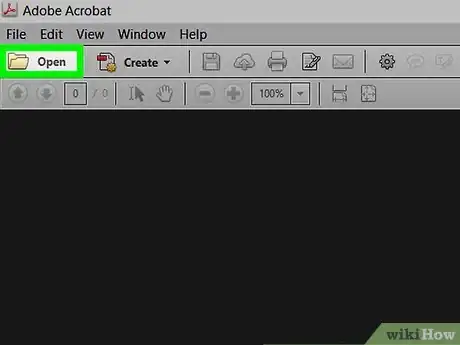
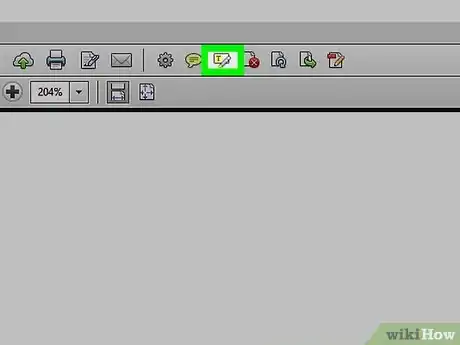
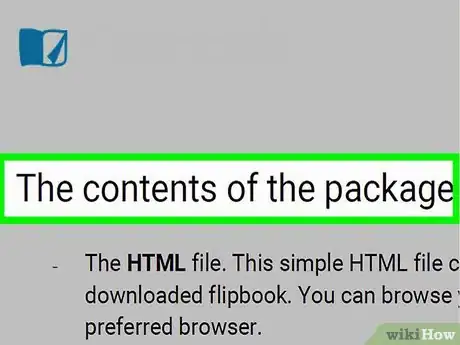
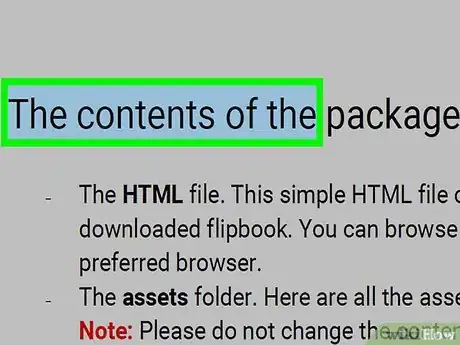
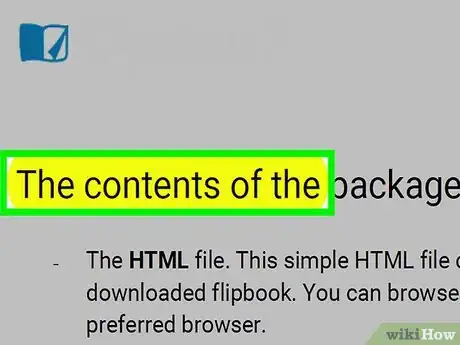
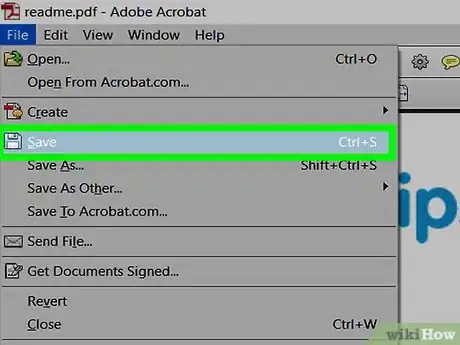
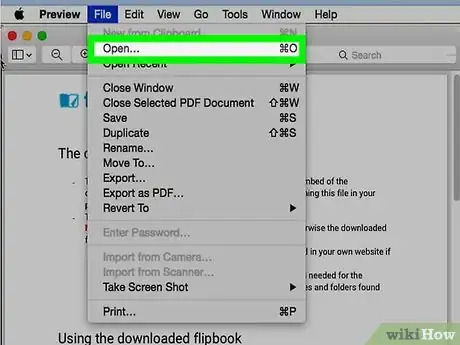
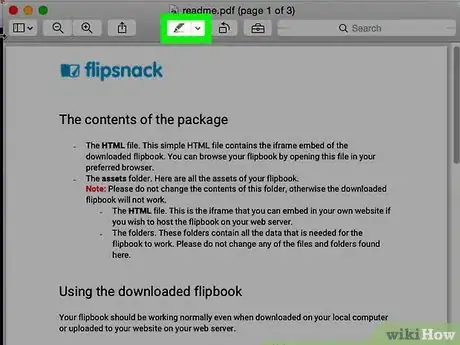
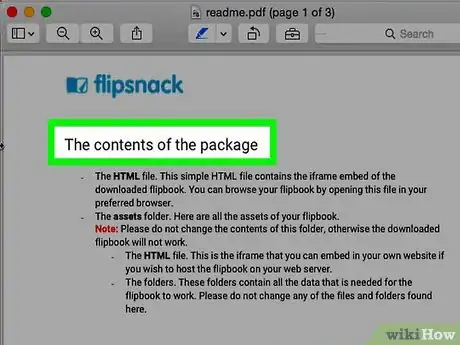
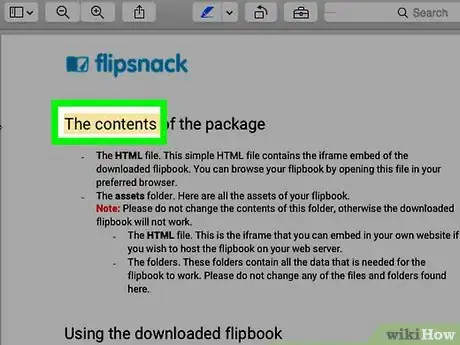
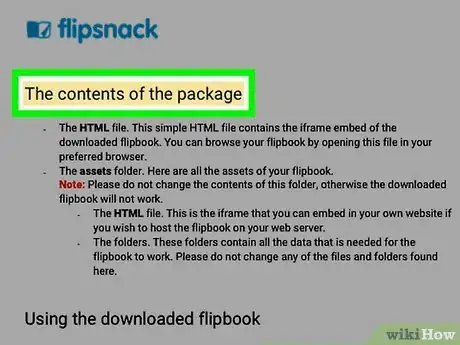
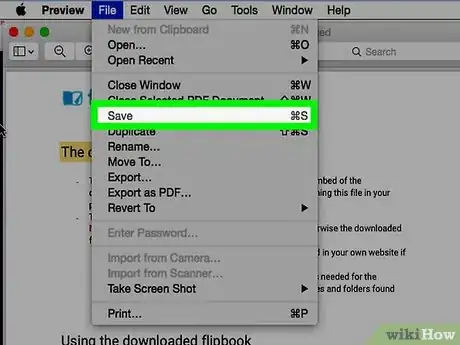



















Il Content Management Team di wikiHow controlla con cura il lavoro dello staff di redattori per assicurarsi che ogni articolo incontri i nostri standard di qualità. Questo articolo è stato visualizzato 100 508 volte